很多人以为只有电脑才能改 Wi-Fi 密码,其实用苹果手机也能快速完成,而且步骤比电脑更简单。下面用问答形式拆解全过程,照着做即可。
一、苹果手机真的能改 Wi-Fi 密码吗?
可以,但前提是你得先连上这个 Wi-Fi,并且拥有路由器的管理员账号密码。换句话说,手机只是充当“遥控器”,真正执行修改动作的是路由器后台。
二、准备工作:改密码前必须确认的三件事
- 确认已连接目标 Wi-Fi:打开“设置”→“无线局域网”,确保左侧有蓝色勾。
- 找到路由器管理地址:在已连接的 Wi-Fi 右侧点“i”,查看“路由器”一栏,常见如 192.168.0.1 或 192.168.1.1。
- 备好管理员账号密码:默认通常是 admin/admin,若已修改请提前回忆。
三、苹果手机修改 Wi-Fi 密码的详细步骤
步骤1:用 Safari 进入路由器后台
在 Safari 地址栏输入刚才记下的路由器 IP,回车后会出现登录界面。
步骤2:输入管理员账号密码
填写后点击登录。若提示“不安全连接”,点“继续访问”即可,这是本地局域网通信,不会泄露数据。
步骤3:定位无线设置菜单
不同品牌界面略有差异,但关键词基本一致:
- TP-Link:点“路由设置”→“无线设置”
- 华为:点“高级设置”→“Wi-Fi设置”
- 小米:点“常用设置”→“Wi-Fi设置”
步骤4:修改 Wi-Fi 名称与密码
在无线名称(SSID)和无线密码框里输入新内容,注意:
- 密码长度建议8-63位,包含大小写字母+数字+符号
- 若想隐藏 *** ,可关闭“广播SSID”
步骤5:保存并重启路由器
点击“保存”或“应用”,路由器会自动重启。此时手机会断开旧 Wi-Fi,需用新密码重新连接。
四、常见问题自助排查
Q1:Safari 打不开路由器地址怎么办?
先确认手机与路由器在同一局域网;若仍失败,可尝试:
- 关闭蜂窝数据,仅用 Wi-Fi 访问
- 重启路由器后再试
- 检查是否输入了 https://,应直接输入192.168.x.x
Q2:忘记管理员密码怎么办?
只能长按路由器 Reset 孔 5-10 秒恢复出厂,再使用默认账号密码登录。
Q3:改完密码后其他设备连不上?
逐一在设备上“忽略此 *** ”后重新输入新密码即可。
五、进阶技巧:让苹果手机帮你生成高强度密码
在设置新密码时,可直接调用 iOS 自带的强密码建议:
- 在密码输入框长按,选择“强密码建议”
- 系统会生成一串随机字符,点“使用强密码”即可自动填入
- 若想保存到 iCloud 钥匙串,记得在弹窗里点“存储密码”
六、安全提醒:改完密码后别忘了做这三件事
- 更新所有智能设备:电视、扫地机、摄像头等需重新联网
- 关闭路由器的 WPS 功能:防止被 PIN 码暴力破解
- 定期更换密码:建议每 3-6 个月换一次,降低蹭网风险
照着以上步骤,用苹果手机改 Wi-Fi 密码只需不到 3 分钟。下次邻居来问密码,你再也不用翻箱倒柜找电脑了。
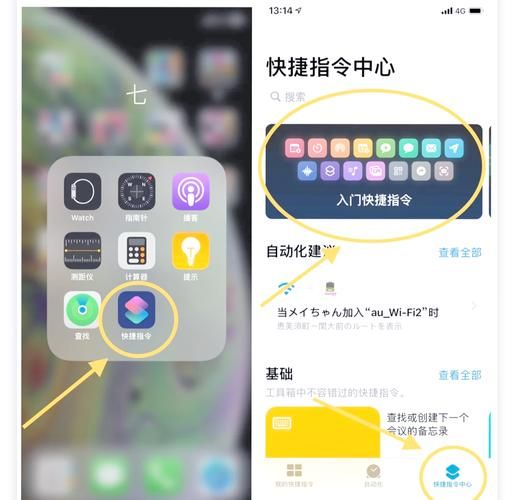
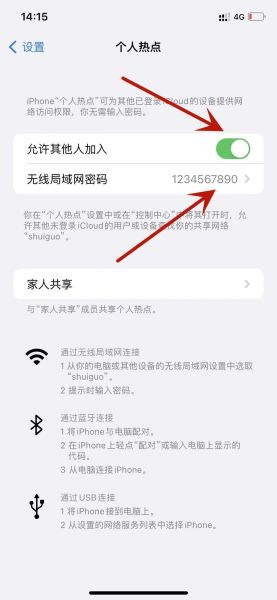
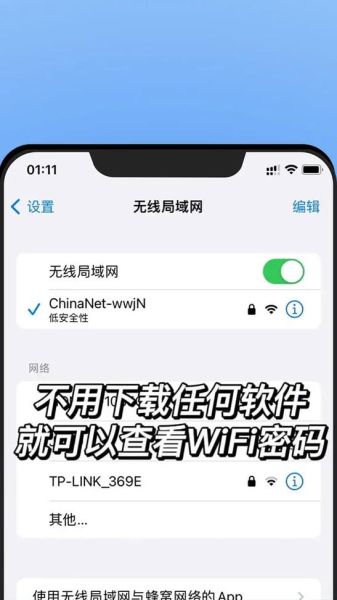
暂时没有评论,来抢沙发吧~